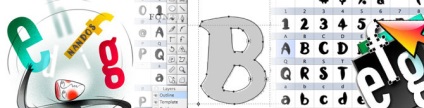
PASUL 2 Porniți fonograma și creați un font nou (Command + N). În fereastra care se deschide, faceți dublu clic pe celula cu litera A. Ca urmare, apare fereastra pentru crearea conturului literei.
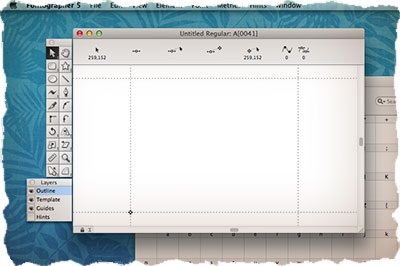
PASUL 3 Introduceți imaginea copiată anterior. Programul îl va plasa automat pe stratul Șablon și pe ecran va apărea litera gri. Selectați stratul Șablon. Mutați litera la linia de bază inferioară. Aici puteți face editare simplă (scalare, înclinare, oglindire etc.).
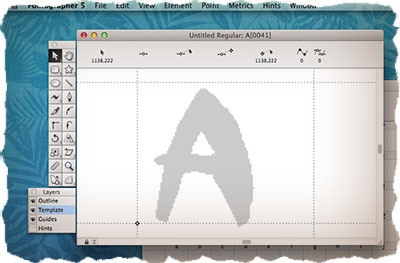
PASUL 4 Selectați stratul contur (acest lucru este important.). Acum trebuie să-i îndemnăm scrisoarea. Puteți face acest lucru manual sau automat utilizând comanda Auto-urmărire. În exemplul nostru, precizia nu este atât de importantă, deci selectăm comanda Auto-urmărire din meniul Element ... În fereastra care se deschide, poți să te joci cu setările detaliilor (spre dreapta un contur mai detaliat, spre stânga - un contur mai fin).
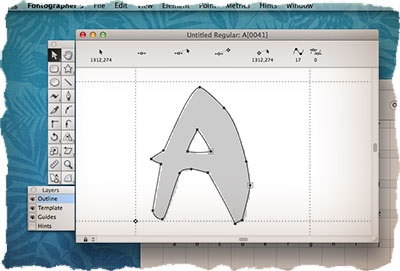
PASUL 5 Deschide fereastra Metrics. Apăsând Command + K sau selectând o comandă din meniul Window. Într-o fereastră nouă va apărea o scrisoare, conturul pe care tocmai l-am creat. Trageți două ghidaje de-a lungul laturilor literei, stabiliți distanța până la caracterele adiacente (înainte și după).
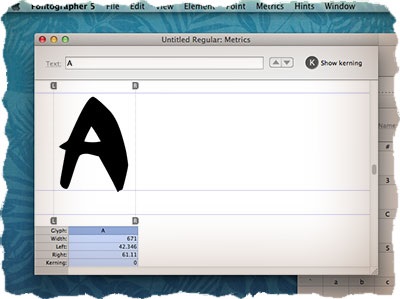
PASUL 6 Repetați pașii de la 3 la 5, dar acum pentru litera V (litera V este necesară pentru a studia kerningul).
PASUL 7 După ce creați litera V. introduceți simbolurile AV în câmpul de text din partea de sus a ferestrei Metrics. Fereastra afișează ambele litere, fiecare având o indentare proprie. De fapt, literele A și V trebuie să fie mai aproape împreună (în comparație cu H și K, V, etc.), în caz contrar, folosind va părea că distanța dintre ele în mod necorespunzător mare. Ajustarea acestei distanțe se numește kerning. Faceți clic pe litera V și trageți ghidajul L mai aproape de litera A.
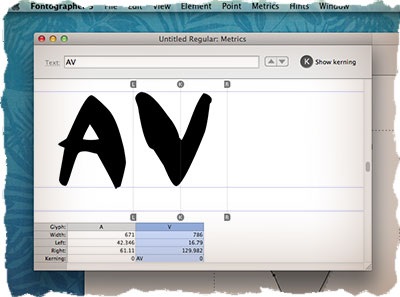
PASUL 8 Introduceți literele VA din șirul text al ferestrei Metrics. Trageți L-ghidul L al literei A mai aproape de V. De fiecare dată când introduceți text în fereastra Metrics. Fontographer salvează perechea de kerning pentru aceste caractere din memoria fonturilor.
Pentru a vă asigura că fontul un aspect mai profesional, încercați să creați cât mai mult posibil de perechi kerning pentru diferite caractere. Un set specific de perechi de kerning nu există, deoarece totul depinde de designul fontului. Doar o scurtă listă de caractere care necesită ajustare kerning: 4, 6, 7, 9, A, C, D, F, G, J, K, L, P, T, U, V, W, Y și cel cu litere mici .
PASUL 9 Salvând fontul (Command + S), tot nu primiți fontul TTF. Programul va înregistra toate acțiunile dvs. într-un fișier cu propriul format intern.
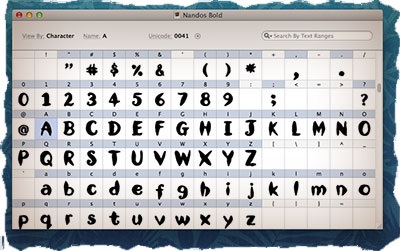
PASUL 10 Înainte de a salva munca făcută în fișierul TTF, fontul nostru trebuie să aibă un nume. Pentru a face acest lucru, mergeți la meniul Element> Informații despre font ... Completați numele fontului, compania, dezvoltatorul, designerul. Puteți lăsa codificarea MacOS Roman.
Ei bine, du-te acum în condiții de siguranță la meniul File și selectați genera fișiere Font ... Check-in Fontographer ce format oferă pentru a salva fontul (trebuie să fie ttf), specificați folderul de destinație și faceți clic pe butonul Generate.
Asta e tot! Desigur, crearea propriului font nu este distractiv, dar merită.
Trimiteți-le prietenilor: